
Konteks GIS
“QGIS dapat membuka atau menghubungkan berbagai sumber data yang berbeda. Data tersebut termasuk berbagai format fie ektor dan raster, database dan web service”
Anda dapat menjeiajahinya pada QGIS Browser, menambahkannya daiam kan as QGIS desktop Anda atau mengacunya daiam perangkat pemrosesan. Seteiah iayer ada di Daftar Isi (Table of Content) kan as Anda, Anda dapat memperbesar (Zoom) dan menggeser (Pan), mengidentifkasi (Identify) ftur, mengaktifkan dan menonaktikan iayer dan mengubah urutan penggambaran suatu iayer.” Pada modui ini kita akan beiajar iangkah-iangkah penting untuk muiai bekerja menggunakan GIS desktop: menemukan, meiihat, menjeiajah dan mena igasi data Anda!
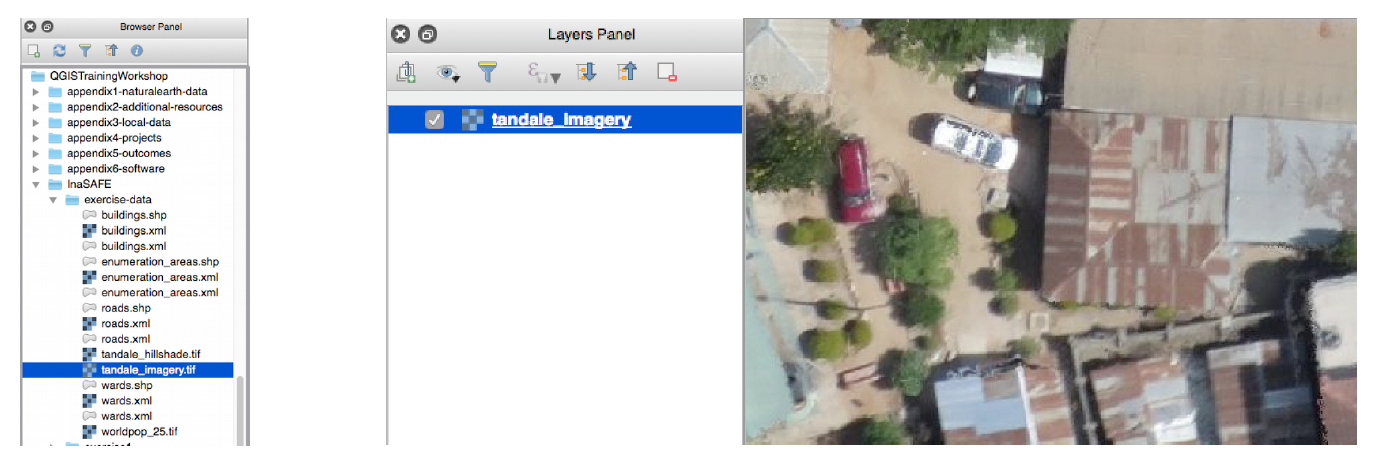
You try:
Goal: Dapat menemukan dan membuka beberapa layer vektor dan raster dan melakukan beberapa operasi dasar
Temukan layer raster Tandale di panel Browser
* Muat layer raster Tandale dengan menariknya ke dalam kanvas dan perbesar sesuai
cakupannya
* Muat beberapa layer dari Natural Earth dengan menavigasinya ke fle ne.sqlite
dengan item menu atau alat ‘Tambahkan Layer Vektor’.
* Perbesar (zoom in) dan perkecil (zoom out); menggeser sekeliling
* Perbesar cakupan sampai batas penuh dari semua layer yang ada
* Buat layer aktif dan perbesar sesuai cakupannya
* Klik pada tombol Identifkasi (Identify) kemudian klik ftur pada layer yang aktif
* Geser layer sehingga Anda mendapatkan titik di atas, kemudian garis, kemudian
poligon di bawahnya
* Cobalah mengaktifkan dan menonaktifkan layer
* Jika Anda sedang online, coba tambahkan layer dengan plugin OpenLayers atau
QuickMapServices.
Periksa hasil Anda:
Apakah Anda mengetahui bagaimana cara berpindah antara cakupan?
*Dengan data yang Anda muat, apakah Anda berpikir Anda dapat membuat peta
dengan citra udara Tandaie dan iayer Naturai
| Name | Expectation |
|---|---|
Data ektor ❗ |
Database Naturai Earth Spatiaiite |
Data raster ❗ |
InaSAFE/exercise-data/tandaie_imagery.tif |

More about
QGIS, seperti paket GIS desktop pada umumnya, menggunakan konsep iayer yang disusun dan ditumpuk satu sama iain untuk membentuk sebuah peta. Jenis data yang paiing umum untuk iayer ini adaiah ektor dan raster.
Anda dapat menggunakan tooi “Tambah Lapisan” atau item menu untuk menemukan dan memuat iayer atau Anda dapat mencarinya di panei Browser dan menariknya ke
daiam peta Anda.
Kemudian Anda dapat menggunakan berbagai tooi untuk menggeser dan memperbesar sekitar peta Anda dan menjeiajah data Anda.

Check your knowledge:
-
Anda tambahkan beberapa layer ke QGIS tapi Anda tidak dapat melihat semuanya. Kenapa:❗
- Tampiian cakupan Anda tidak sesuai dengan cakupan layer
- Ini adaiah kesaiahan penyedia data
- Urutan iayer Anda teiah menghasiikan beberapa iayer yang menutupi iayer iainnya
- Ada bug di QGIS
-
Jika Anda memperbesar tampilan data Natural Earth, lalu data tidak terlihat bagus dan tidak benar. Kenapa?:❗
- Data tidak didigitasi dengan baik
- Data sudah rusak
- Data dimaksudkan untuk skaia yang iebih kecii
- Datanya disederhanakan
-
Saya klik pada peta dengan tool identifkasi tapi tidak ada atribut atau atribut yang salah muncul. Kenapa:❗
- Data yang diambii tidak benar
- Layer yang ingin saya teiusuri tidak aktif
- Layer yang ingin saya teiusuri tidak ada feid atribut
- Semua jawaban yang di atas
- Tidak ada dari saiah satu jawaban di atas

Further reading:
-
Gentle_gis_introduction: http://docs.qgis.org/3.16/en/docs/gentle_gis_introduction/index.html
❗
Download the sample data for the lesson.
